WPS怎么制作树形思维导图?近期有些用户想要在WPS中制作思维导图,但是很多人都不知道应该如何操作,在软件中有一个模块是可以实现此功能的,那么今天的软件教程小编就来分享解决方法,希望今天下载火系统之家网分享的内容可以帮助更多人解决更多的问题。
WPS制作树形思维导图方法介绍
1、启动电脑端的WPS软件,在WPS的首页界面中,点击左侧列表中的【应用】功能。
谷歌浏览器拼写检查打不开怎么办?
谷歌浏览器有着超级多的厉害的功能,比如书签功能和拼写检查功能,这款功能可以帮助用户在工作或者是学习过程中变得更加的轻松,但是也有不少的用户们在询问谷歌浏览器拼写检查打不开怎么办?下面就让本站来为用户们来仔细的介绍一下谷歌浏览器添加拼写检查单词的方法吧。
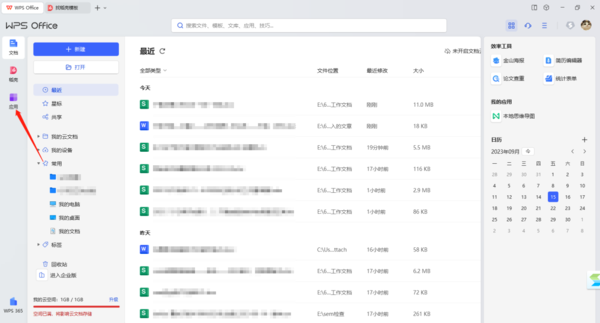
2、接着,在应用市场的搜索框中,输入【思维导图】,在搜索结果中找到【本地思维导图】应用,点击它。
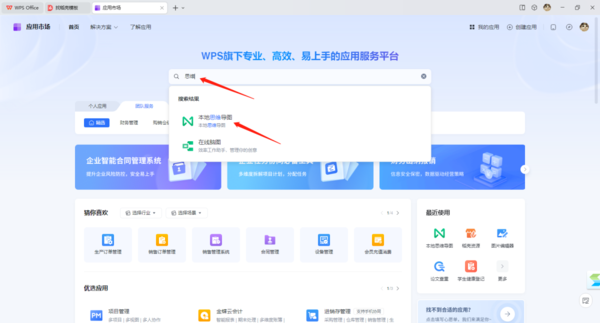
3、此时,我们就会进入到思维导图的应用界面了,在模板中找到【树状图】,点击它。
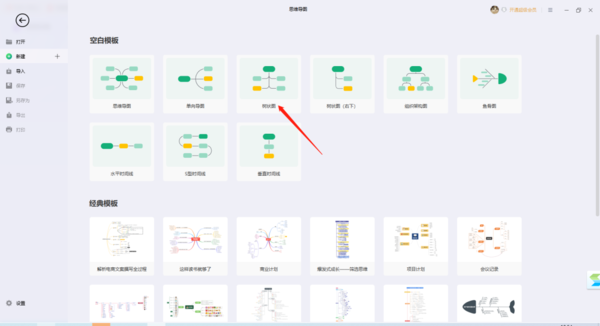
4、最后,开始制作自己需要的树形思维导图即可。
5、思维导图制作好以后,点击应用顶部的【文件】选项。

6、最后,选择【保存】选项,然后将思维导图进行保存即可。
本篇电脑技术文章《WPS怎么制作树形思维导图?WPS制作树形思维导图方法介绍》由下载火(xiazaihuo.com)系统之家网一键重装软件下载平台整理发布,下载火系统重装工具网可以一键制作系统启动盘,也可在线一键重装系统,重装好的系统干净纯净没有预装软件!google浏览器下载文件每次闪一下就没有反应了怎么办?
我们在使用谷歌浏览器的时候有时候会需要下载文件,但是也有不少的用户们在询问google浏览器下载文件每次闪一下就没有反应了怎么办?用户们可以直接的点击上方看到的三个点下的自定义及控制 Google chrome来进行操作就可以了。下面就让本站来为用户们来仔细的介绍一下google浏览器下载文件每次闪一下就没有反应了怎么办吧。



